Aprende a crear un archivo KML/KMZ a partir de coordenadas XY en RatedPower.
¿Algunas áreas de su emplazamiento, tienen coordenadas específicas que no pueden cargarse directamente en Google Earth? ¿Cuenta con un listado de punto en un sistema de coordenadas que definenen las áreas de tu emplazamiento?
Para convertir estos puntos en polígonos que puedan ser leidos por RatedPower, utilizaremos QGIS. Por favor, asegúrese de tener la última versión instalada en su ordenador portátil de QGIS o cualquier otro software GIS.
Coordenadas XY
En primer lugar, asegúrese de que sus coordenadas XY para la conversión del emplazamiento están en un archivo .CSV o similar y que la primera fila incluye un encabezado con la primera columna como X y la segunda columna como Y. Para ello, puede escribir esta lista de puntos en dos columnas en Excel y guardarla en formato CSV.
Importar coordenadas en el software GIS
Cargue su archivo .CSV en su software GIS. En el caso de QGIS, esto se hace seleccionando "Capa" → "Añadir capa" → "Añadir capa de texto delimitado". Seleccione su archivo con los tres puntos junto a 'Nombre de archivo' y seleccione su archivo CSV. Asegúrese de que las columnas correctas están seleccionadas en 'Definición de la geometría'.
También es necesario establecer el EPSG correcto, que es el sistema de referencia de coordenadas (CRS). Con el CRS correcto, las coordenadas XY corresponderán a la posición correcta en el mapa. De lo contrario, las coordenadas XY tendrán la misma distancia relativa entre sí, pero no en el lugar correcto del mapa. Si ya conoce su EPSG, selecciónelo con el botón "Seleccionar EPSG" situado a la derecha de la barra "Geometría CRS". Si todavía no tiene una EPSG, por favor continúe con la siguiente sección.
Asegúrese de comprobar su muestra de datos, en caso de que haya configurado todo correctamente haga clic en "Añadir" para insertar la capa.
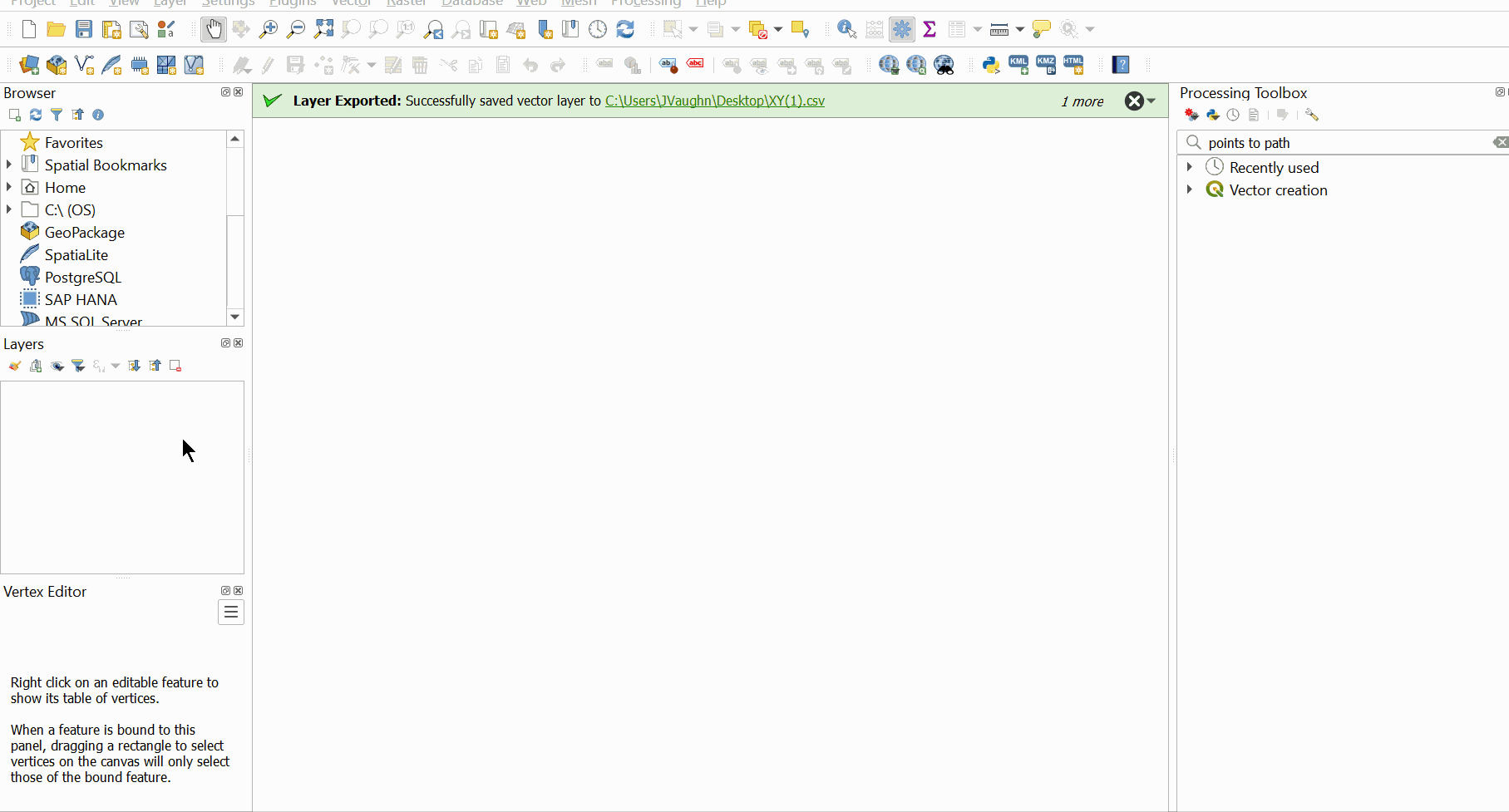
Selección de la EPSG correcta (CSR)
Si no conoce el sistema de coordendas (EPSG) de sus puntos, es necesario encontrar la correcta. Hay varias fuentes para utilizar y encontrar su EPSG, en este artículo utilizaremos la página web EPSG.io.
En este sitio web, escriba en el buscador el país o la zona en la que se encuentran sus coordenadas. Pruebe con la primera EPSG y rellene las primeras coordenadas (X e Y) de su conjunto de datos. Si el mapa te redirige a la posición correcta (zona de tu emplazamiento), has encontrado el EPSG/CSR adecuado. Si no, pruebe con el siguiente código EPSG de la lista. Y así sucesivamente hasta encontrar su sistema de coordenadas.
Una vez que tenga el EPSG correcto, utilícelo para insertar las coordenadas XY como se explicó en la sección anterior.
Generación de polígonos en QGIS
Ahora debería tener las coordenadas XY como una capa en QGIS. Para volver a comprobar si su capa está posicionada correctamente, seleccione 'Web' → 'Quick map services' → 'Buscar QMS'. Utilice una capa de mapa de su elección o utilice una típica como 'Google Satellite'. Haga doble clic en el QMS para cargarlo en sus capas. (Si no ha utilizado QMS anteriormente puede que tenga que instalar el plugin en la pestaña de 'Plugins' → 'Manage and Install plugins' escribe 'QMS')
El siguiente paso es crear un polígono a partir de las coordenadas individuales en QGIS. En primer lugar, seleccione 'Processing' → 'Toolbox'. Aparecerá una ventana en su pantalla a la derecha, escriba en la barra de búsqueda: 'Points to path' y haga doble clic en la función. Asegúrate de que la capa y el EPSG correctos están seleccionados y haz clic en 'Ejecutar'.
Con la nueva capa de líneas selecciona correspondientemente la función 'Vector' → 'Herramientas de geometría' → 'Líneas a polígonos' y selecciona 'Ejecutar'.
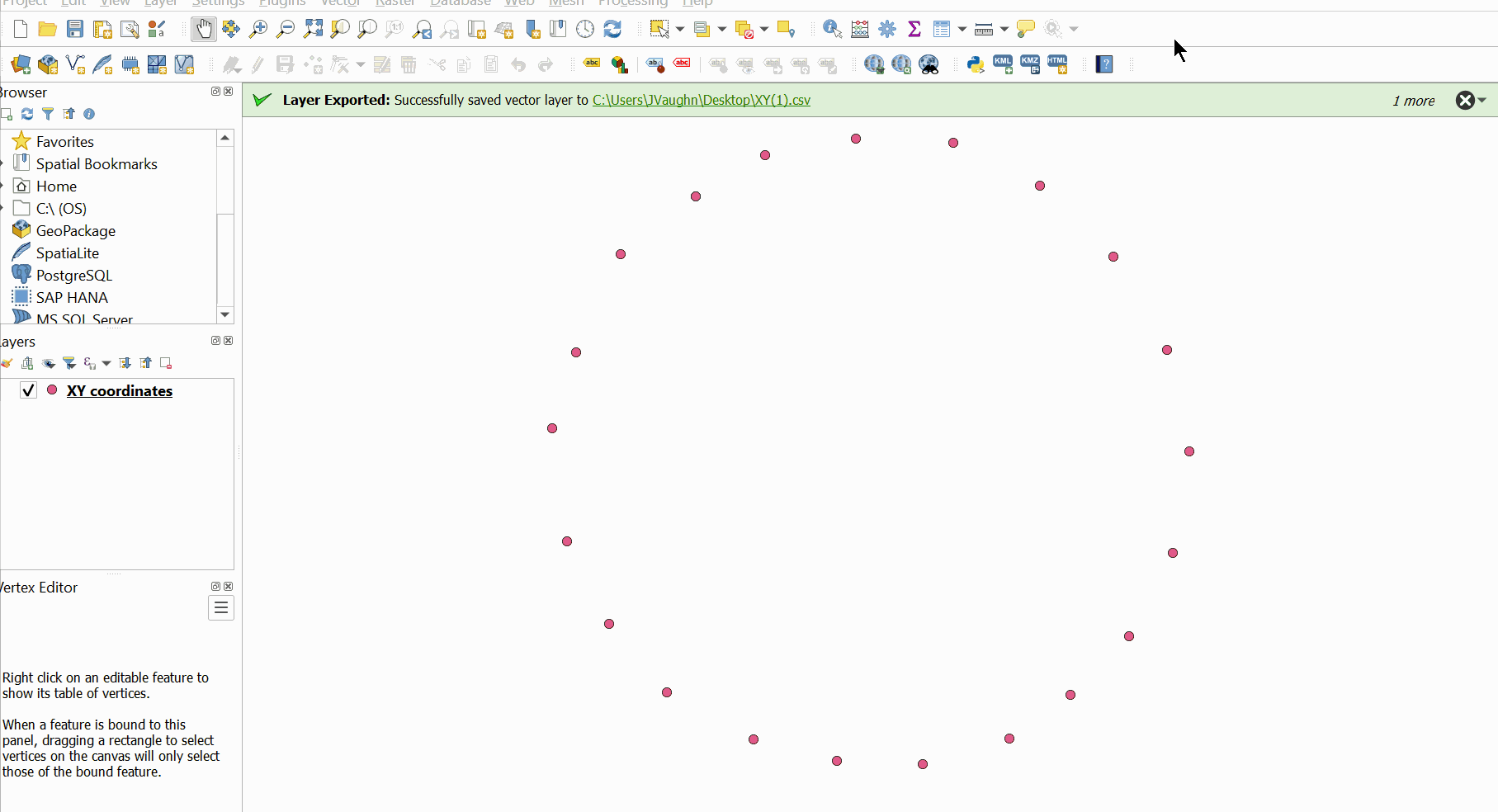
Exportar a Google Earth
En este último paso, asegúrate de que ya tienes las herramientas KML integradas en QGIS. Si no es el caso, selecciona 'Plugins' → 'Manage and Install plugins' escribe 'KML tools' en la barra de búsqueda y haz clic en 'Install plugin'.
Después ya tienes el plugin instalado. Selecciona la capa correcta, selecciona 'Vector' → 'Herramientas KML' → 'Exportar KMZ' y en 'Configuración avanzada' define el nombre del archivo haciendo clic en los tres puntos y selecciona 'Guardar en archivo' y haz clic en 'Ejecutar'
Abra el archivo KMZ con Google Earth, renombre el polígono con el nombre correcto, siguiendo las indicaciones del artículo "Cómo crear un emplazamiento"
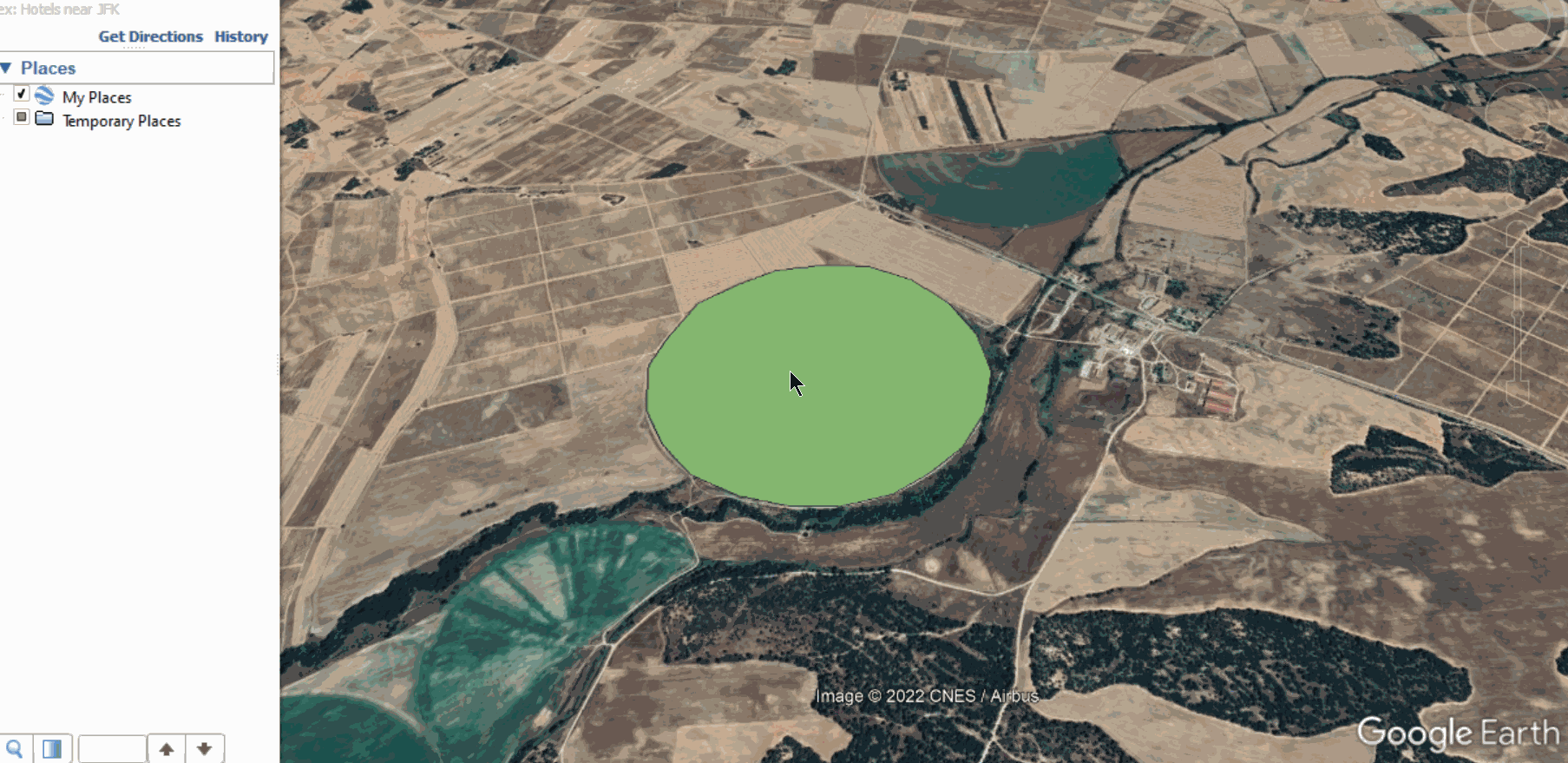
Y así concluye la conversión de coordenadas XY a KML/KMZ. En este ejemplo utilizamos un AA pero cualquier tipo de polígono puede ser utilizado de esta manera para ser convertido en un área de sitio legible en RatedPower.
Para cualquier otra pregunta o más información sobre este tema, puede ponerse en contacto con nosotros en: support@ratedpower.com
